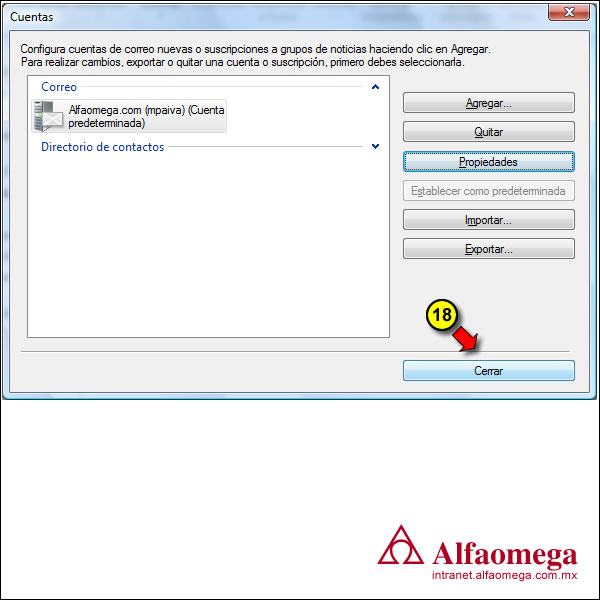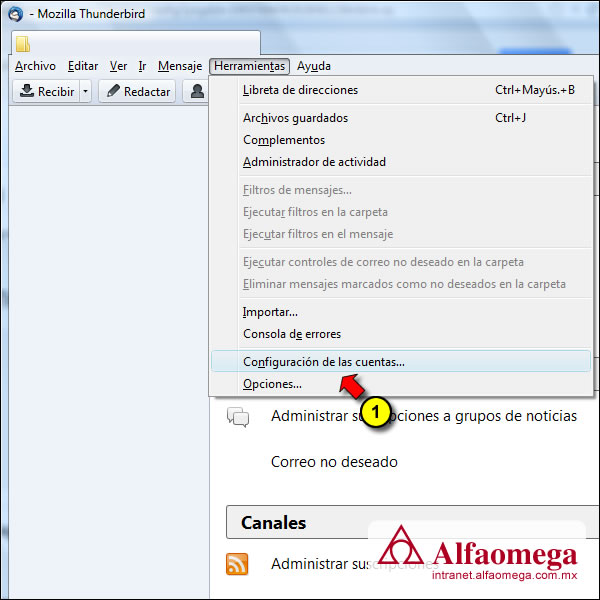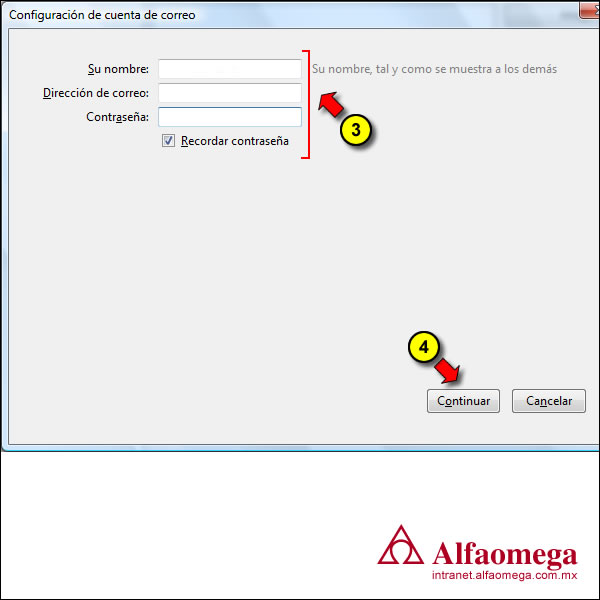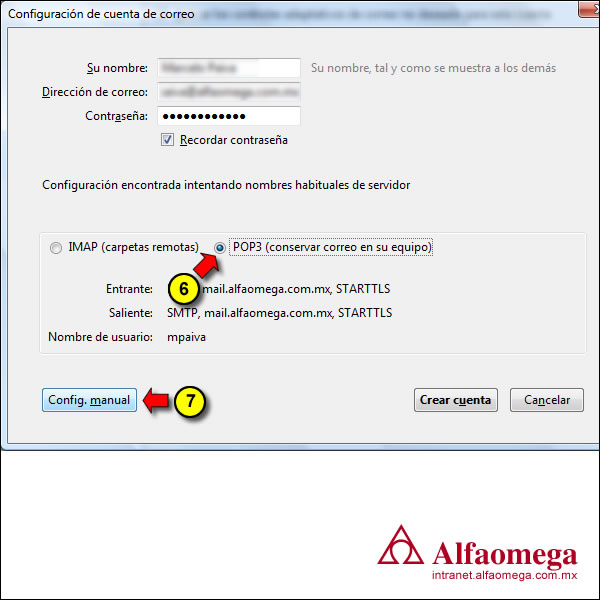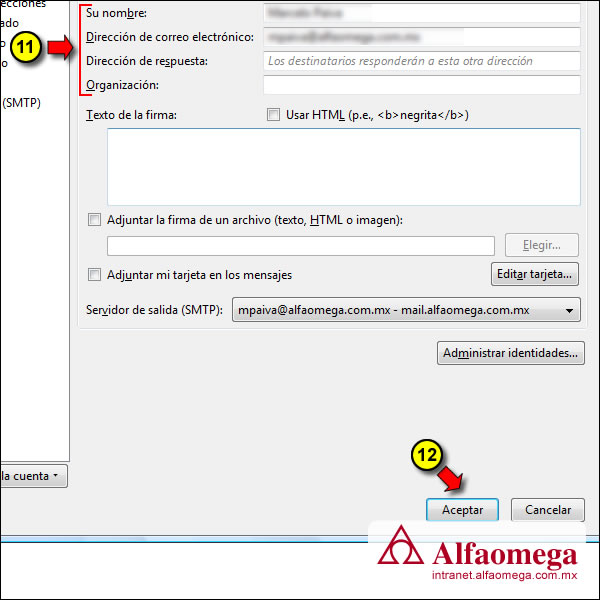Configurar correo en Windows Live Mail
Para configurar el correo de Alfaomega con Windows Live Mail, considere los datos abajo y siga los pasos:
México: |
Colombia: |
Instrucciones
- Abra Windows Live Mail 2011, seleccione Cuentas de correo electrónicos (1) en Opiciones.
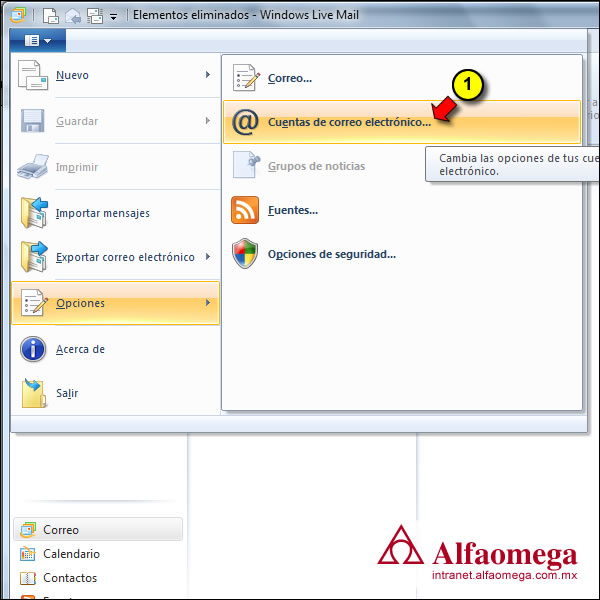
- En la ventana emergente Cuentas, clic en el botón Agregar (2).
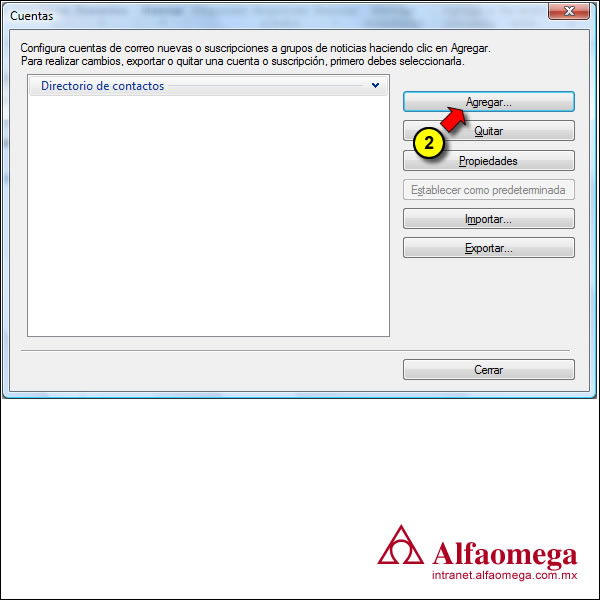
- En la ventana emergente Agregar una cuenta, seleccione Cuentra de correo electrónico (3), clic en el botón Siguiente (4).

- Agregue el correo electrónico, la clave y nombre (5). Marque Definir manualmente la configuración del servidor (6), clic en el botón Siguiente (7).
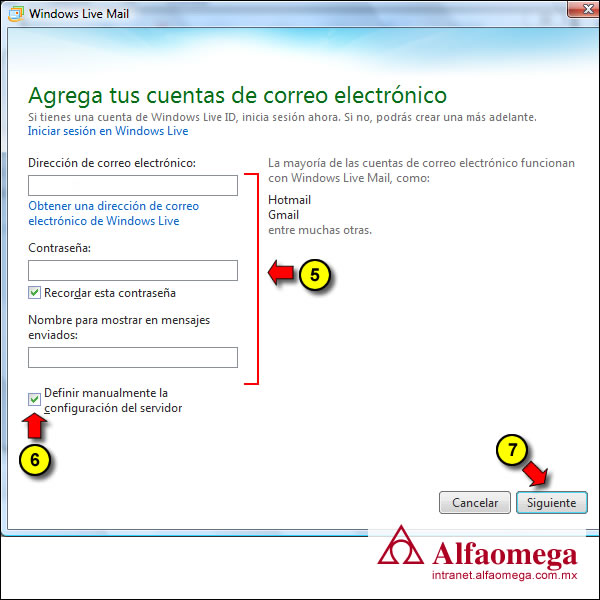
- Entre con los datos de tu servidor de correo, dirección de entrada POP + puerto (8), dirección de salida + puerto (9), nombre de usuario (10), clic en el botón Siguiente (11).

- Clic en el botón Finalizar (12).

- En la ventana Cuentas selecciona la cuenta de correo recién creada (13), clic en el botón Propiedades (14)
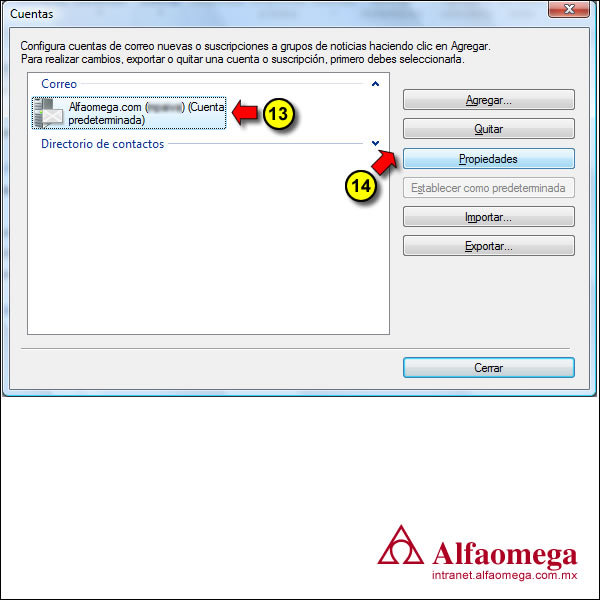
- En la ventana emergente, deje el nombre de sugerencia de cuenta, o cambie para "Alfaomega - tu nombre" (15), agregue Alfaomega Grupo Editor en el campo Organización (16), clic en el botón Aceptar (17).
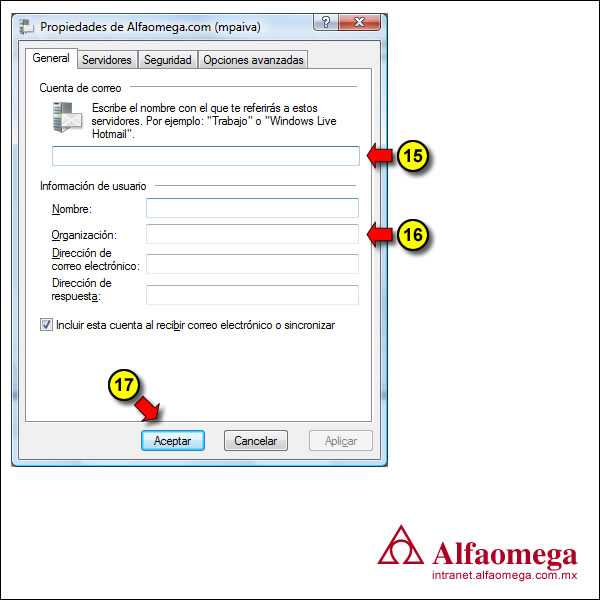
- Clic en el botón Cerrar (18)